Как сделать план комнаты: Как начертить план комнаты 🚩 масштаб квартиры рисуем 🚩 Дизайн квартиры
Как легко нарисовать план квартиры в MS Visio
Главная » Редактор MS Visio » Как легко нарисовать план квартиры в MS Visio
Полезно иметь под рукой план собственной квартиры: мало кто способен удержать в голове ширину и длину комнат, размер оконных проемов и дверей. Да и при перестановке (или покупке) нового дивана,неизбежно возникает вопрос куда поставить приобретение – поближе к окну или к дальней стене. А вдруг не влезет? так нет проблем – берем рулетку, ручку и бумагу и рисуем схематичный план на обрывке газеты…
А может быть лучше использовать более удобный и приятный инструмент? Например, редактор графики MS Visio, входящий в состав офисного пакета MS office?
Начинаем рисовать план квартиры в MS Visio
Рисуем комнату в MS Visio
Первым делом запускаем MS Visio и создаем пустой документ, шаблоны нам тут не понадобятся. Запустили? Отлично, теперь нам необходим правильный набор инструментов. В меню слева, щелкните на копке “Дополнительные фигуры”, затем выберите “Карты и планы этажей”, и наконец, “Стены, окна и двери”.
Начнем с простого – нарисуем одну комнату. На панели слева, выберем самый первый значок, который так и называется “Комната”. Щелкнув на него левой кнопкой мыши выделим инструмент, а затем, не отпуская кнопки, перенесем образец комнаты в рабочую область листа.
Заготовка нашей первой комнаты в окне редактора Visio
Аккуратный прямоугольник помещенный в центр листа пока ещё мало напоминает жилую комнату. Зато у него уже указан размер сторон, правда заданных по умолчанию 2,5 м на 3 м, для комфортного существования маловато, не находите? Исправим эту досадную мелочь: потянув мышью за управляющие точки на боковинах нашей “комнаты”, растянем её до подходящих размеров. Я выбрал одну из стандартных российских планировок КПД и выставил значения 4 х 7 м.
Основа для плана квартиры уже готова, но комната наша пока как огурец из известной загадки – без окон и дверей. Исправим эту оплошность, перетащив инструменты “Дверь” и “Окно” в рабочую область листа (что недавно мы проделали с инструментом “комната”) и разместив их на своих местах.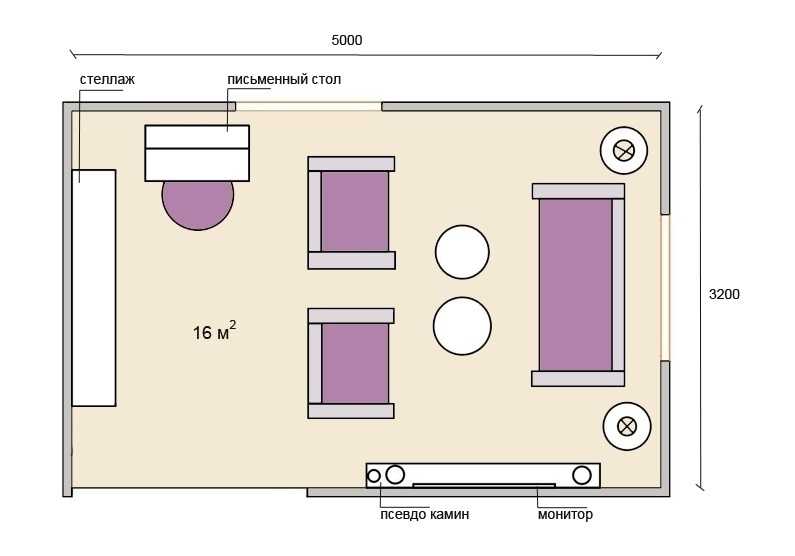
Размер дверей и окон в MS visio легко изменить перетаскиванием направляющих
Обратите внимание – размер дверей и окон также можно “подгонять” , перетаскивая их управляющие точки с помощью мыши. Вот что получилось у меня:
Вот и основа будущего плана квартиры – общий план моей комнаты
Чтобы не забыть размеры проемов, я щелкаю два раза сначала по вновь добавленному окну, затем по двери, и в появившемся текстовом поле указываю их размеры для себя. По-моему выглядит хорошо.
Я указал размеры окна и двери, чтобы в будущем не забыть их
Планировка комнаты в MS Visio
Комнату с помощью MS Visio мы уже нарисовали, самое время добавить неё мебель. “Стены, окна и двери” нам уже не нужны, достаем (с помощью меню “Дополнительные фигуры” → “Карты и планы этажей”) панель “Мебель”, и начинаем расстановку.
Вот так, схематично, я изобразил обстановку своей комнаты. По аналогии в MS Visio можно нарисовать любое помещение
Вот и моя комната – пара столов, пара книжных шкафов, один платяной, и большой удобный диван.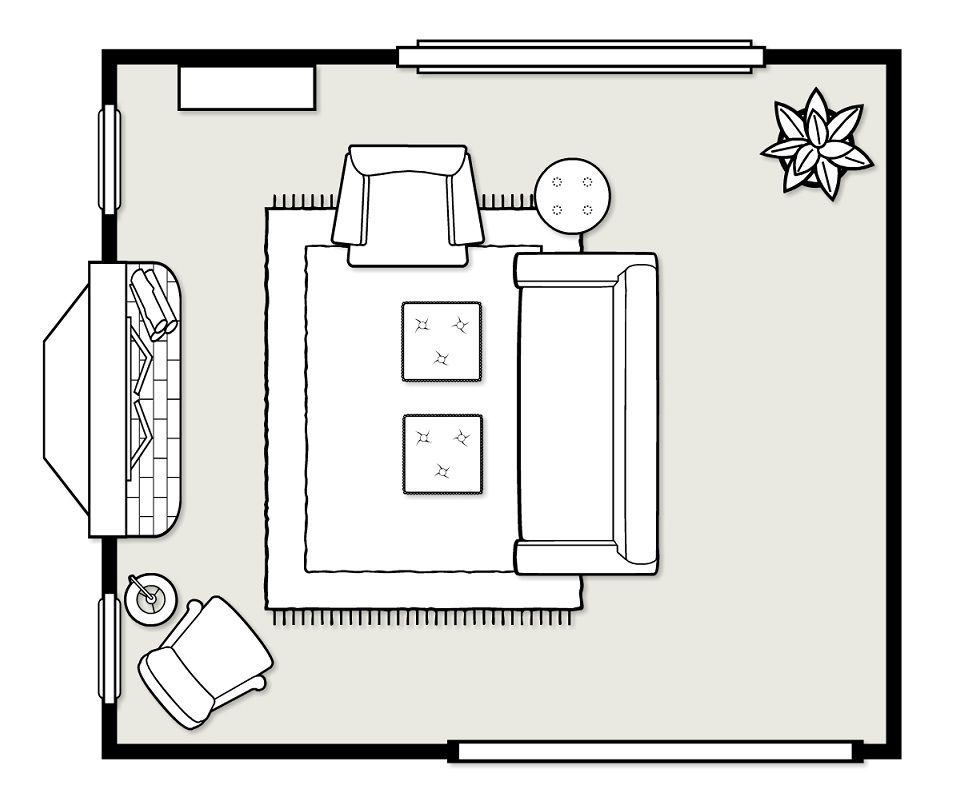 Как и с окнами-дверьми, каждый элемент можно растянуть или уменьшить по размеру, но в отличие от них, ещё и развернуть на произвольный угол, с помощью закругленной стрелки “Повернуть фигуру”.
Как и с окнами-дверьми, каждый элемент можно растянуть или уменьшить по размеру, но в отличие от них, ещё и развернуть на произвольный угол, с помощью закругленной стрелки “Повернуть фигуру”.
План квартиры в MS Visio
Все бы хорошо, но только пока мой план больше похож на рисунок. Где розетки, выключатели и т.п.? Исправим это недоразумение. В уже хорошо знакомом нам меню “Карты и планы этажей” находим пункт “Электрические соединения” и расставляем люстры, розетки и выключатели.
Люстра, торшер, выключатели и розетки – на нашем квартирном плане есть всё
Можно пойти дальше, и с помощью выносок указать дополнительные размеры где это необходимо, добавить дополнительную разметку плана… ну и дорисовать всю остальную квартиру. Однако для одного урока, информации к размышлению достаточно. Удачных планов!
Общий вид плана нарисованной нами комнаты
Теги: Visio
Также вас может заинтересовать:
Как нарисовать схему квартиры на компьютере
В некоторых случаях пользователю необходимо создать план квартиры с интерьером.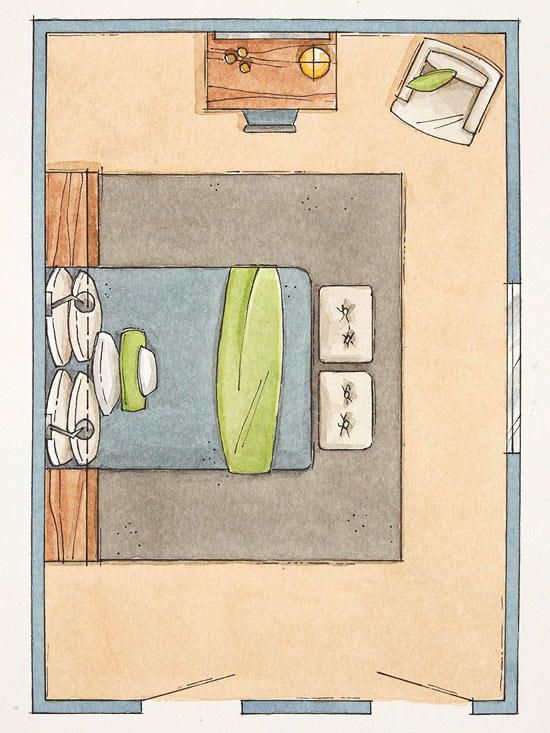 Для оформления чертежа необязательно нанимать профессионалов или обращаться в строительные компании. Вы можете нарисовать схему квартиры самостоятельно на компьютере.
Для оформления чертежа необязательно нанимать профессионалов или обращаться в строительные компании. Вы можете нарисовать схему квартиры самостоятельно на компьютере.
План с размерами может потребоваться в различных ситуациях. Например, при ремонте и перепланировки пространства, покупке нового жилья или мебели. Современные средства позволяют сделать качественную планировку за считанные минуты.
Содержание:
- Как самостоятельно начертить план без установки приложений
- Преимущества создания планировки квартиры в программе
- Как нарисовать план квартиры в компьютерной программе Дизайн Интерьера 3D
- Выводы статьи
Вы можете применить онлайн-сервисы или компьютерный софт. Также можно отрисовать план вручную на бумаге. Однако без знаний в черчении данный вариант может показаться сложным, так как важно правильно соблюсти масштаб на схеме.
Лучше всего воспользоваться специальным программным обеспечением. Приложения позволят быстро начертить планировку, обозначить мебель и строительные конструкции, а затем распечатать проект на принтере.
Прежде, чем отрисовать схему жилья, нужно измерить размер стен и пола. Вы можете использовать обычную рулетку, однако с ее помощью нельзя получить достоверные размеры. Для замеров оптимальным вариантом будет купить лазерный дальномер. Его можно направить на стену и сразу получить точные параметры. Так измерение пространства займет меньше времени.
Затем можно приступить к проектированию интерьера. Далее мы расскажем, как отрисовать чертеж несколькими способами.
Как самостоятельно начертить план без установки приложений
Вы можете оформить чертеж без программ. Для этого есть два варианта. Первый подходит для людей, у которых нет доступа к компьютеру или сети. Они могут создать чертеж вручную на бумаге.
Для работы вам потребуется линейка, карандаш и лист в клетку. Лучше всего вырвать страницу из обычной тетради. Двусторонний листок позволит сделать план с масштабом 1:20.
Сперва нарисуйте основную форму помещения с размерами, а затем начертите стены и перегородки, двери и окна. Подробнее ознакомиться с ручной отрисовкой пространства можно здесь.
Подробнее ознакомиться с ручной отрисовкой пространства можно здесь.
Также можно создать планировку на ПК с помощью онлайн-сервисов. Вы можете воспользоваться популярными платформами и быстро спроектировать пространство, разместить мебель и сохранить результат на жесткий диск. В рейтинге лучших планировщиков от Geek.ru оптимальными решениями являются ресурсы Remplanner, HomeStyler, Floorplanner.
Преимущества создания планировки квартиры в программе
Десктопные программы подходят для разработки точных чертежей с размерами. В них можно выполнить следующие операции:
- отметить окна и двери;
- разместить мебель и технику;
- создать трехмерную модель пространства.
Для создания 2D планировки и 3д дизайна квартиры воспользуйтесь компьютерным приложением Дизайн Интерьера 3D. Оно отличается простым русскоязычным интерфейсом и подходит начинающим пользователям.
Как нарисовать план квартиры в компьютерной программе Дизайн Интерьера 3D
Чтобы приступить к работе, загрузите софт по ссылке выше и установите редактор на устройства с Windows 10, 8, 7, Vista, XP.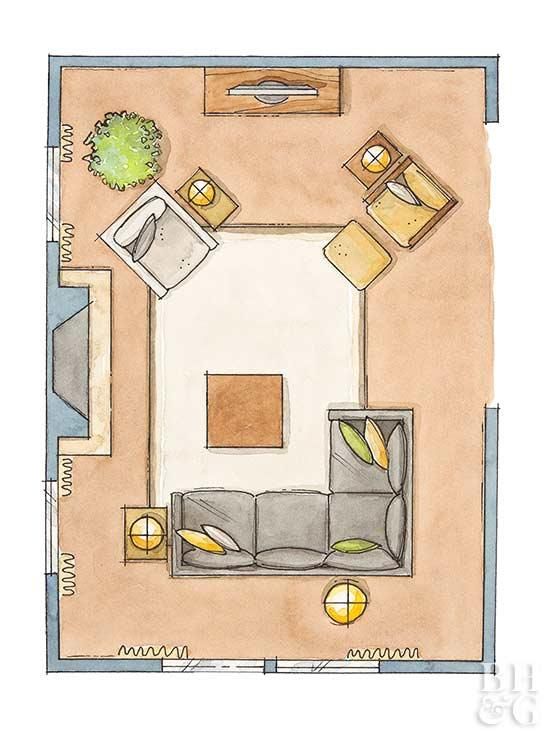 Затем следуйте простой пошаговой инструкции, выполняя необходимые действия.
Затем следуйте простой пошаговой инструкции, выполняя необходимые действия.
Шаг 1. Создайте чертеж
Запустите программное обеспечение и нажмите «Создать проект». Если у вас есть план помещения, то отсканируйте документ и загрузите его в редактор. При отсутствии картинки отрисуйте квартиру с нуля.
Выберите инструмент «Нарисовать комнату». Кликните на любое место на холсте и укажите размер первой стены. Длина будет отображаться по мере черчения. Затем отметьте оставшиеся стены и замкните контур.
Для разделения квартиры на комнаты нажмите на «Нарисовать перегородку». Разделите с помощью опции пространство.
Вы можете изменить отделку поверхностей. Для этого выделите комнату и перейдите во вкладку «Свойства». В категориях: «Стены», «Пол», «Потолок» укажите текстуру из коллекции. Также можно загрузить материал с компьютера.
Шаг 2. Добавьте окна и двери
Кликните на функции «Добавить дверь» и «Добавить окно». Выберите в коллекциях подходящую модель: они отличаются по дизайну и размеру. Добавьте элемент на сцену и разместите на чертеже.
Добавьте элемент на сцену и разместите на чертеже.
Вы можете изменить размеры и оформление элементов. Для этого выделите окно или дверь и перейдите во вкладку «Свойства». Настройте ширину, высоту и отделку короба.
Шаг 3. Разместите мебель
Для размещения предметов интерьера кликните «Добавить мебель». Каталог разбит на несколько категорий:
- гостиная,
- кухня,
- спальня,
- ванная и так далее.
Подберите подходящий предмет и разместите его на планировке. Для изменения отделки и параметров объекта откройте раздел «Свойства».
Шаг 4. Экспортируйте результат
Итоговый материал можно распечатать на принтере. Для этого нажмите на меню «Файл», а затем выберите «Печать». Вы сможете перенести на бумагу двумерную планировку и трехмерную модель. Укажите устройство, ориентацию, формат листа и поля.
Также у вас есть возможность создать фотореалистичное изображение или экспортировать итоговый результат как файл в форматах: PDF, JPG, PNG, BMP. При сохранении в качестве изображения, вы сможете просматривать файл на ПК с помощью специальных приложений.
При сохранении в качестве изображения, вы сможете просматривать файл на ПК с помощью специальных приложений.
Подробнее: Лучшие бесплатные просмотрщики изображений — 5 программ
Выводы статьи
Теперь вы знаете, как нарисовать план квартиры самому. Для этого не нужно обладать специальными навыками или получать образование. Вы сможете спроектировать помещение в онлайн-сервисах или компьютерных программах.
Десктопный софт не зависит от сети и позволит точно отрисовать пространство с размерами, обозначить окна и двери, разместить мебель и многое другое. Лучшей программой является Дизайн Интерьера 3D. Скачайте редактор и спланируйте интерьер за считанные минуты.
Нажимая на кнопку, я даю согласие на обработку персональных данных и принимаю политику конфиденциальности
Самый простой способ создать план этажа и поэкспериментировать с планировкой комнат – сшить, выпечь, украсить
Если бы вы когда-либо жили со мной, вы испытали бы большое раздражение, когда я постоянно пытаюсь изменить планировку комнаты. Мои родители-архитекторы постоянно меняли план каждой комнаты в нашем доме, пока мы росли… Я бы сказал, два раза в год! Это было весело, увлекательно и сложно, поэтому я научилась делать то же самое со своей спальней. Даже в юном возрасте я в одиночку задвигал свою кровать в один угол и задвигал комод в другой. Иногда это было катастрофой, и мне приходилось все ставить обратно после дня переезда. Так я научился делать свои собственные макеты.
Мои родители-архитекторы постоянно меняли план каждой комнаты в нашем доме, пока мы росли… Я бы сказал, два раза в год! Это было весело, увлекательно и сложно, поэтому я научилась делать то же самое со своей спальней. Даже в юном возрасте я в одиночку задвигал свою кровать в один угол и задвигал комод в другой. Иногда это было катастрофой, и мне приходилось все ставить обратно после дня переезда. Так я научился делать свои собственные макеты.
Архитекторы и дизайнеры интерьеров постоянно используют планы этажей, чтобы расставить стены, мебель и даже аксессуары, чтобы посмотреть, как они впишутся в пространство. Это отличный способ концептуализировать, как будет выглядеть пространство, прежде чем что-то менять или строить. Раньше я делал это с бумагой, но недавно нашел совершенно новый подход с помощью PowerPoint! Любой, у кого есть компьютер и рулетка, может сделать такой макет, и он покажет вам, как будет выглядеть ваша комната, прежде чем вы потратите время на то, чтобы таскать мебель.
Так как этой осенью я буду переезжать и мне нужно убедиться, что моя нынешняя мебель впишется в пространство, я составил планировку своей комнаты. Я также использовал эту технику, чтобы попробовать разные коврики, подушки и украшения перед их покупкой!
Если вы хотите создать свой собственный план комнаты в вашем доме, попробуйте мой простой подход ниже!
Расходные материалы
Microsoft PowerPoint
Рулетка
Время
Зависит от размера комнаты и количества предметов мебели
Сложность
Легкость
1. СНИМАТЬ МЕРКИ. Первый шаг — обойти комнату и измерить всю мебель. Вам нужно будет получить ширину и глубину каждой части. Если что-то необычной формы, возьмите самые большие размеры и аппроксимируйте кусок прямоугольником. Не забудьте также измерить коврики! Вам также нужно будет измерить вашу комнату.
2. СОЗДАЙТЕ КОМНАТУ И МЕБЕЛЬ. Откройте пустой документ PowerPoint и начните с перехода «Вставка» -> «Фигуры» -> и выберите прямоугольник.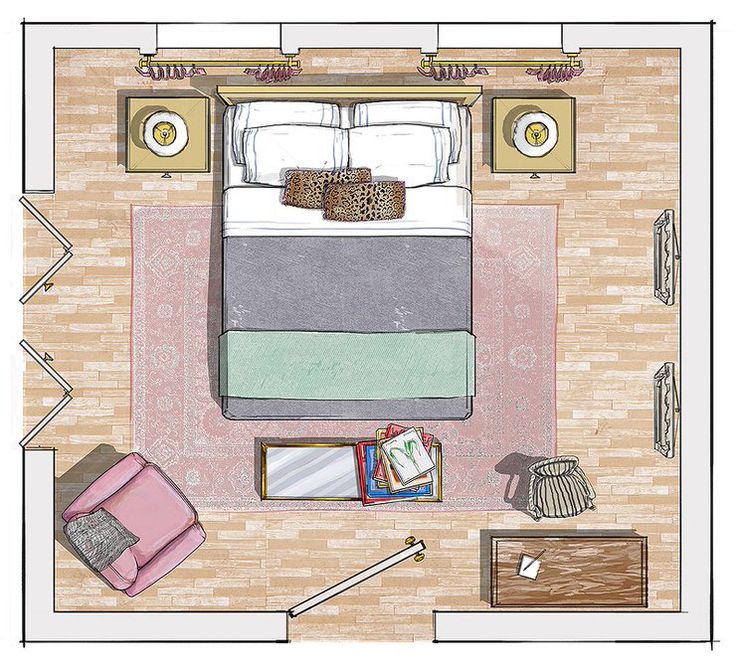 Нарисуйте любой прямоугольник, а затем перейдите в «Формат» и отрегулируйте длину и ширину, чтобы они были такого же размера в дюймах, как ваша комната в футах. Например, 1 фут в реальной жизни = 1 дюйм в PowerPoint.
Нарисуйте любой прямоугольник, а затем перейдите в «Формат» и отрегулируйте длину и ширину, чтобы они были такого же размера в дюймах, как ваша комната в футах. Например, 1 фут в реальной жизни = 1 дюйм в PowerPoint.
Теперь можно делать мебель. Создайте свою мебель так же, как вы создали комнату. Если размер стола 3 х 5 дюймов, создайте прямоугольник размером 3 х 5 дюймов. Если у вас есть секционный диван, создайте два прямоугольника, выберите их оба, щелкните правой кнопкой мыши, а затем «Сгруппируйте» их, чтобы сделать их одним объектом.
3. НАСТРАИВАЙТЕ СВОИ ИЗДЕЛИЯ. Чтобы получить еще лучшее представление о том, как мебель будет выглядеть в вашем пространстве, нажмите на одну из ваших фигур, щелкните правой кнопкой мыши и выберите «Заполнить». Вы можете либо заполнить предмет цветом, либо даже текстурой! У них есть дерево, гранит и т. д., которые идеально подходят для прилавков и напольных покрытий.
4.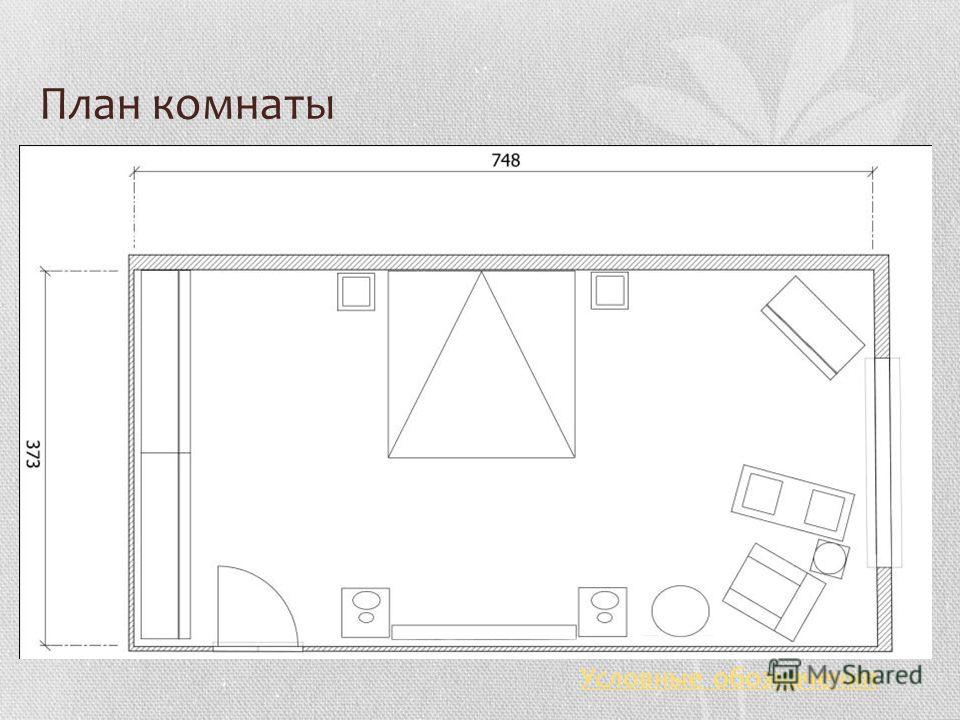 ПЕРЕМЕЩАЙТЕ ВЕЩИ. А теперь самое интересное — начните перемещать вещи! Если вы обнаружите, что элемент находится под элементом, над которым вы хотите, просто щелкните правой кнопкой мыши и выберите «На передний план». Если вы найдете макет, который вам нравится, просто перейдите к слайдам сбоку документа, щелкните правой кнопкой мыши слайд, на котором вы находитесь, и выберите «Дублировать». Затем вы можете работать над перестановкой комнаты по-другому на следующем слайде!
ПЕРЕМЕЩАЙТЕ ВЕЩИ. А теперь самое интересное — начните перемещать вещи! Если вы обнаружите, что элемент находится под элементом, над которым вы хотите, просто щелкните правой кнопкой мыши и выберите «На передний план». Если вы найдете макет, который вам нравится, просто перейдите к слайдам сбоку документа, щелкните правой кнопкой мыши слайд, на котором вы находитесь, и выберите «Дублировать». Затем вы можете работать над перестановкой комнаты по-другому на следующем слайде!
5. ДОПОЛНИТЕЛЬНЫЕ СОВЕТЫ.
- Если у вас есть что-то особенное, что вы хотите опробовать в своей новой комнате, например узорчатый ковер, вы, вероятно, можете найти его изображение в Интернете для использования! Большинство ковров имеют вид с высоты птичьего полета. Выберите это изображение, скопируйте его и вставьте в PowerPoint. Чтобы удалить лишнее пустое пространство вокруг элемента, просто выберите его -> Формат -> Обрезать. Я также проделал это с подушками, лампами, растениями и т.
 д.
д. - Если вы хотите попробовать новую иллюстрацию или увидеть вид комнаты сбоку, как я показал в начале этого поста, вы также можете сделать это с помощью PowerPoint. Я нашел большинство предметов в Интернете на сайтах, где покупал мебель и аксессуары, скопировал фотографии и вставил их в слайд PowerPoint. Щелкните правой кнопкой мыши по элементам, чтобы переместить их вперед или отодвинуть назад, чтобы они оказались впереди или позади друг друга. Я всегда добавляю пол, просто рисуя прямоугольники и размещая их под мебелью и коврами, так как цвет пола может действительно изменить внешний вид комнаты.
Нравится:
Нравится Загрузка…
Как нарисовать простую планировку комнаты
Вспомните, когда вы в последний раз обновляли комнату в своем доме.
Сколько часов вы работали над правильной планировкой?
Сколько раз ваш муж закатывал глаза, когда вы просили его «попробовать на этот раз там»?
Сколько раз вы сдавались и ставили всю мебель обратно, потому что просто не могли сделать это правильно?
Полагаю, немало.
Было бы здорово точно знать, как все будет выглядеть, прежде чем передвигать один предмет мебели?
И узнать, поместится ли каждая деталь в нужном вам месте?
Для этого не нужно быть экстрасенсом.
Я научу тебя моему очень простому трюку, который каждый раз срабатывает правильно.
Именно этот метод я использую на дому у всех своих клиентов.
И это очень просто.
Вот что вам нужно:
А измерительская лента
Пара ножниц
А карандаш
2-3 листа графической бумаги (вы можете распечатать их бесплатно из библиотеки дизайна!) Начните с точных измерений комнаты, с которой вы работаете. Запишите их на листе бумаги. Размер комнаты, которую я использую, составляет 12 на 14 футов. Если у вас есть какие-то неудобные углы или лишние стены, вам нужно будет отметить их все. Теперь нарисуйте форму вашей комнаты на миллиметровке. Вы можете сделать каждый квадрат равным шести дюймам, одному футу, двум футам или любому масштабу по вашему выбору. Пока он помещается на бумаге, все готово. Я обычно делаю один квадрат на один фут для больших комнат и один квадрат на полфута для маленьких комнат. В этом дизайне каждый из моих квадратов равен половине фута. Теперь вырвите рулетку и возвращайтесь к своим стенам. Измерьте расстояние от каждой стены до каждого окна и двери, а также ширину каждого окна и дверного проема. Запишите все эти размеры на чертеже и обязательно соблюдайте масштаб. В моем дизайне три двери и одно окно. При рисовании окон достаточно простого прямоугольника шириной с окно. При рисовании дверей обязательно визуализируйте поворот двери. Вам нужно будет показать, в какую сторону открывается дверь, а также насколько широка распашная дверь. Чтобы создать распашную дверь в масштабе, просто нарисуйте прямую линию на расстоянии, равном ширине двери, затем изогните ее до края дверного проема.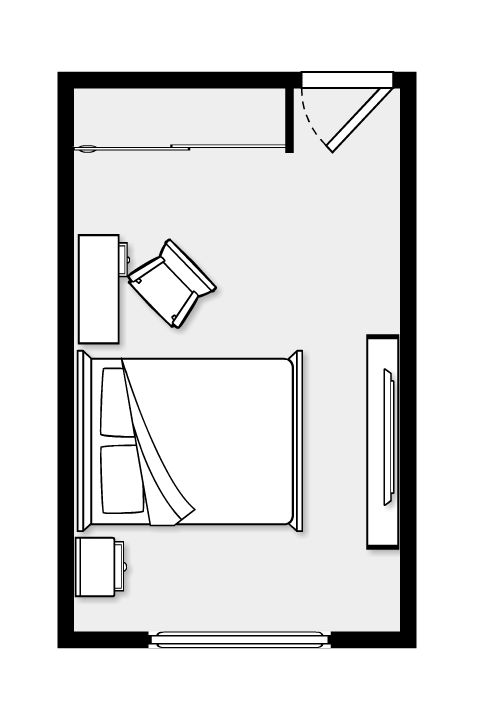

(см. изображение выше)
Теперь, когда ваша комната нарисована, пришло время перейти к самой интересной части.
Еще раз достаньте измерительную ленту и запишите размеры каждого основного предмета мебели, который будет находиться в комнате.
Если у вас еще нет мебели, но вы планируете заранее, вы можете получить размеры на веб-сайте продукта.
Если мебель круглая или овальная, измерьте ее, как если бы она была квадратной или прямоугольной, измеряя от края до края.
Каждый предмет мебели должен быть отмечен на скрап-бумаге с указанием длины и ширины.
На новом листе миллиметровой бумаги вы создадите каждый предмет мебели в масштабе комнаты.
Если масштаб вашей комнаты был равен половине фута на каждый квадрат, ваши предметы мебели будут нарисованы так же.
После того, как вы нарисовали и промаркировали (маркировка ОЧЕНЬ важна) каждую деталь, вырежьте ее.
Теперь вы готовы спроектировать свое пространство!
Вы можете перемещать предметы столько раз, сколько захотите, не касаясь предмета мебели.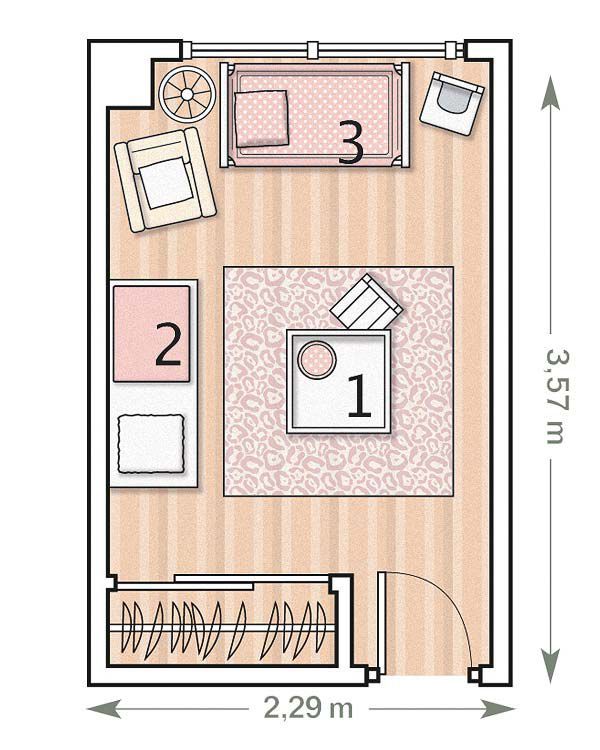
Когда вы найдете макет, который вам больше всего нравится, приклейте его на место, и все готово!
Если вы действительно хотите проявить фантазию, вы можете включить розетки, выключатели света, вентиляционные отверстия HVAC и кабельные коаксиальные разъемы в планировку для использования при расстановке мебели.
Я обычно не делаю этого для своих собственных проектов, но делаю это в дизайнах своих клиентов.
Готовы начать работу над собственными макетами?
Просто распечатайте мои бесплатные листы миллиметровки из библиотеки ресурсов дизайна и приступайте к работе.
Мне бы тоже хотелось увидеть ваши готовые проекты!
Опубликуйте их в социальных сетях и отметьте меня @inthenewhouse, чтобы поделиться!
И если вам все еще нужна помощь в выборе планировки, идеально подходящей для вашей семьи, я буду рад помочь.
Вы можете ознакомиться с моими дизайнерскими услугами здесь, чтобы получить свой собственный профессионально настроенный план.

 д.
д.
Добавить комментарий